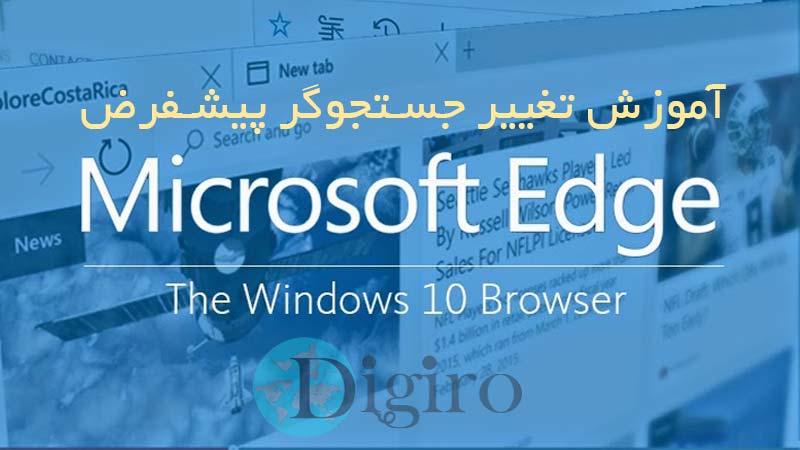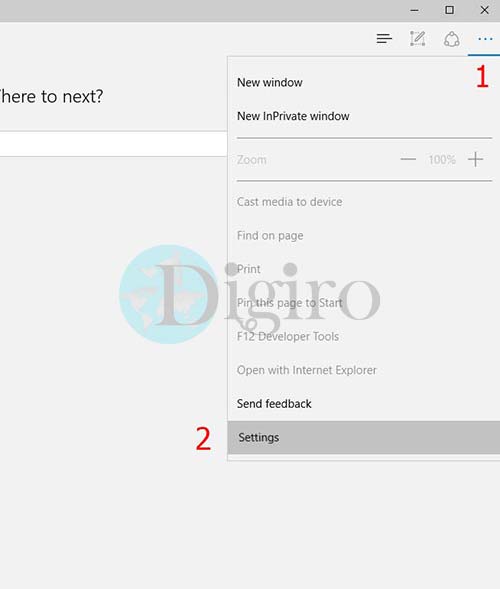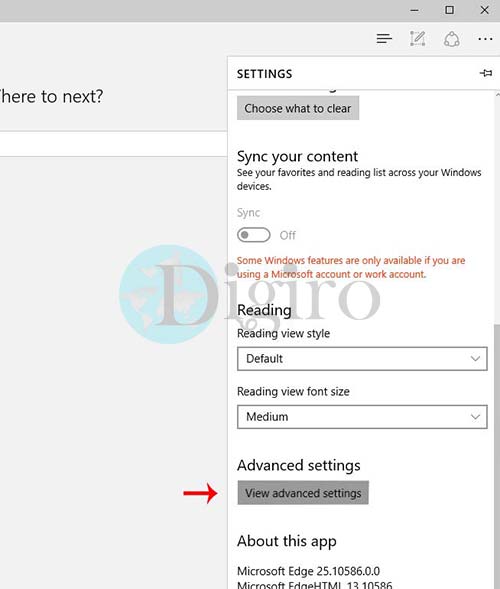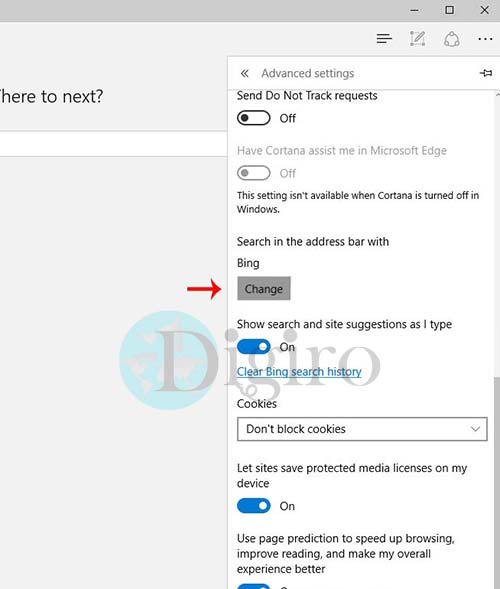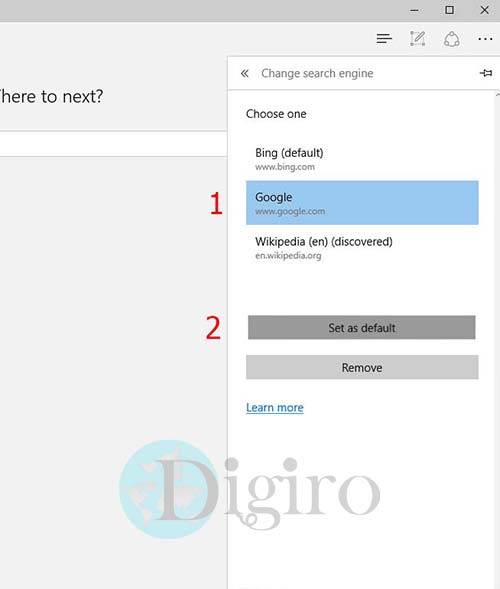بسیاری از کاربران مرورگر تازه تاسیس Microsoft Edge از استفاده این مرورگر از جستجوگر Bing ابراز نارضایتی میکنند و دوست دارند که این مرورگر از موتور جستجوگر گوگل برای این امر استفاده نماید.
بینگ یک موتور جستجو متعلق به کمپانی مایکروسافت است که در سال ۲۰۰۹ در دسترس همگان قرار گرفت. از این رو مایکروسافت تصمیم گرفت که جستجوگر نخستین و پیشفرض این مرورگر را نیز بر منبای بینگ قرار دهد.
اما بسیاری از کاربران این مرورگر نوپا( به خصوص در کشور ما) جستجوگر گوگل را جهت قرار دادن به عنوان جستجوگر پیشفرض به جستجوگر بینگ ترجیح میدهند.
در حال حاضر گوگل عنوان نخست در وبسایت رتبه بندی جهانی الکسا و همچنین بینگ نیز در جایگاه بیست و ششم قرار دارد.
در این آموزش قصد داریم تا کاربرانی که میخواهند جستجوگر پیشفرض Microsoft Edge را از بینگ به گوگل تغییر دهند، به راحتی هرچه تمام بتوانند این کار را در چند مرحله انجام دهند.
ابتدا مرورگر Microsoft Edge را اجرا نمایید.
سپس از سمت راست صفحه مرورگرتان، سه نقطه در کنار هم به همانند … (در تصویر مشخص شده است) وجود دارد.بر روی آن کلیک کرده و از منو باز شده آخرین گزینه که Settings است را انتخاب نمایید.
سپس به سمت پایین اسکرول کرده و در انتهای منو، دکمه ای با نام View Advenced Settings که زیر مجموعه Advanced Settings است را بفشارید.
حال کافیست در منوی آمده، مقداری به پایین بروید تا نوشته ای تحت عنوان Search in the address bar with را مشاهده نمایید. در زیر این نوشته یک دکمه به نام Change وجود دارد.باید این دکمه را بفشارید تا وارد بخش جدیدی از تنظیمات جستجوگر پیشفرض مرورگرتان شوید.
در منو تازه باز شده، لیستی از چندین موتور جستجو از جمله موتور جستجوی گوگل نمایان میشود که شما میتوانید آن را انتخاب کرده و بر روی دکمه Set as Default کلیک نمایید. با زدن این دکمه حالا دیگر جستجوگر پیشفرض Microsoft Edge از بینگ به گوگل تغییر یافته است.
امید است این مطلب مفید واقع بوده باشد